
轻松掌握EFI模式下安装Windows 10系统的完整指南
时间:2024-11-19 22:15:55
引言
随着Windows 10的普及,越来越多的人开始关注如何在不同的启动模式下安装这个操作系统。其中,EFI(扩展固件接口)是一种新型的启动模式,具有启动速度快、支持大容量硬盘等优点。本文将详细介绍在EFI模式下安装Windows 10系统的步骤,帮助用户顺利完成安装过程。
EFI模式简介
EFI(Extensible Firmware Interface)是一种较新型的固件接口,它替代了传统的BIOS(基本输入输出系统)。EFI的主要特点包括:
- 启动速度快:EFI使用更高效的启动机制,通常能够提供更快的启动时间。
- 支持大容量硬盘:EFI支持GPT(GUID Partition Table)分区方式,能够识别超过2TB的大容量硬盘。
- 多重引导支持:EFI可让用户在多操作系统之间更有效地切换。
准备工作
在正式开始之前,用户需要做好以下准备:
- 备份数据:在安装操作系统之前,务必备份硬盘中的重要数据,以防数据丢失。
- 安装介质:需准备好Windows 10的安装U盘或DVD。使用微软的官方网站或工具创建安装介质。
- 确定启动模式:进入电脑的BIOS设置,确保计算机使用EFI模式启动。
EFI模式下安装Windows 10的步骤
步骤一:进入BIOS设置
在计算机启动时,按下相应的功能键(一般为F2、DEL或ESC)进入BIOS设置界面。确认以下设置:
- 确保启用UEFI(Unified Extensible Firmware Interface);
- 关闭安全启动(Secure Boot),以便顺利完成安装;
- 将启动顺序设置为优先从USB设备或光盘启动。
步骤二:启动安装介质
完成BIOS设置后,保存更改并重启计算机。此时,计算机会从所插入的USB设备或光盘中启动,进入Windows 10安装界面。
步骤三:选择语言和其他设置
在安装界面选择适合自己的语言、时间和键盘输入方式,然后点击“下一步”,进入下一个安装步骤。
步骤四:选择安装类型
在接下来的界面中,选择“现在安装”。系统会询问您是要进行“升级”还是“自定义”安装,选择“自定义: 仅安装Windows (高级)”,适用于全新安装。
步骤五:进行磁盘分区
在磁盘选择界面,您将看到计算机内的所有硬盘和分区。由于EFI模式无法使用MBR(主引导记录)分区方式,确保对要安装的硬盘使用GPT分区。在此,您可以选择:
- 若已有分区可以选择并安装;
- 若未分区,可以点击“新建”创建系统分区,格式化为NTFS。
步骤六:正式安装Windows 10
选择好安装位置后,点击“下一步”,系统将开始安装Windows 10。安装过程中,系统会多个阶段进行配置,用户只需耐心等待即可。
步骤七:完成安装和设置
安装完成后,计算机会自动重启。在第一次启动时,您需要进行一些基本设置,包括选择网络、系统隐私设置等。完成后,进入Windows 10的桌面,配置您的用户帐户以及相关偏好设置。
安装后注意事项
安装完Windows 10系统后,注意以下几点以确保系统运行顺利:
- 安装驱动程序:确保安装与您的硬件兼容的最新驱动程序,以保证设备正常运行。
- 系统更新:定期检查并安装Windows更新,确保系统安全与稳定。
- 备份数据:使用Windows的备份功能,定期备份重要数据,以防数据丢失。
总结
通过以上步骤,相信您已经掌握了在EFI模式下安装Windows 10系统的方法。这一过程虽然需要一定的技术基础,但只要按照步骤操作,就能顺利完成。希望通过本篇文章能够帮助您成功安装Windows 10系统,为您的计算机带来更好的使用体验。
感谢您花时间阅读这篇文章!希望通过这些内容,您能对EFI模式下安装Windows 10系统有更深入的理解,顺利完成系统的安装。

打开软件后,在底部点击我的选项打开。如图所示 打开我的页面后,点击昵称下面的编辑信息。如图所示 然后就打开了个人信息页面,点击上面的昵称。如图所示 在打开的昵称页面,输入

VN被动可以打出真伤效果,配合攻速装备可以打出高强度的持续伤害,配合冰锤装备转型成极地单位,可以获得更强的控制效果几乎可以无限眩晕敌人。此外,极地阵容自带坦度较高,能给游侠提供较好的输出空间。
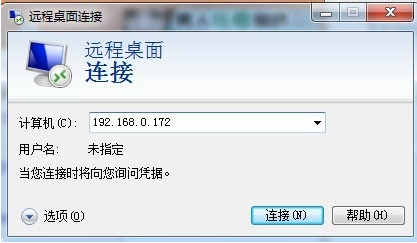
小编之所以知道进行远程控制别人电脑的操作方法,是因为小编之前也不知道要这么远程控制别人电脑,不过后来我的一个朋友告诉了我进行远程控制别人电脑的方法,然后我就多了解了一下这方面的知识,所以小编现在就来把远程控制别人电脑的方法分享给你们。 我们在是有电脑
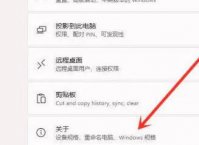
有些用户想要开启win11电脑的性能模式,但是不知道怎么操作才能开启,首先我们找到设置选项,点击关于中的高级系统设置,就能看到性能选项设置啦,最后勾选调整为最佳性能确保保存
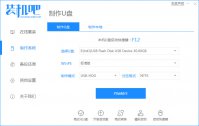
对于我们不怎么了解电脑的朋友来说,利用重装系统工具就会让我们很简单的完成系统重装,所以小编就给大家演示怎么用装机吧制作u盘完成xp系统安装的方法步骤,一起看看吧。 工具/原

部分win7用户在使用电脑的过程中遇到了桌面旋转90度的情况,导致无法正常观看,那么应该怎么将桌面变回来呢?大家可以使用Ctrl+Alt+(方向上键)这组快捷键进行恢复,或者你也可以打开屏

有品picooc智能体脂称app 是一款身体指标监测和每日运动量管理App,不但自动记录您的每日运动量和卡路里燃烧,还为您分析每分钟步行、每次运动达到了怎样的积极效果。每一步对好身材

苏心生活app下载-苏心生活APP是苏州银行股份有限公司开发打造的一站式生活服务平台,苏心生活APP将吃喝玩乐购等服务,一网打井,新客还享专属活动,福利多多。,您可以免费下载安卓手机苏心生活。

脑洞贪吃蛇下载,脑洞贪吃蛇是一款有着贪吃蛇元素的动作闯关游戏,游戏包含丰富的关卡在内,玩家可以控制小蛇在各个隧道中穿梭,吃掉路上的果子,让自己不断变长。当然,你也要小心关卡中存在的危险,想办法避开这些危险,顺利通关吧!游戏操作起来还是比较简单的,喜欢

邦零购物app下载-邦零app是一款专为摩托车主打造的一站式购物商城服务软件,邦零购物app提供物廉价美的优质产品和服务,用户可随时通过邦零购物app买到自己心仪的产品。,您可以免费下载安卓手机邦零。

儿童照片编辑器是一个功能齐全的移动端图像处理应用,儿童照片编辑器可协助移动端用户在手机上就能够实现相片深度编辑,儿童照片编辑器操作简便操作方便,不必顶尖的PS本领就能够

桔子浏览器抢票版,桔子浏览器抢票版是hao123推出的一款抢票浏览器,作为一支抢票“新军”,桔子浏览器不追求华丽多样的购票功能,只从最广大用户的核心需求出发,提供简单而又明快的抢票服务,您可以免费下载。









